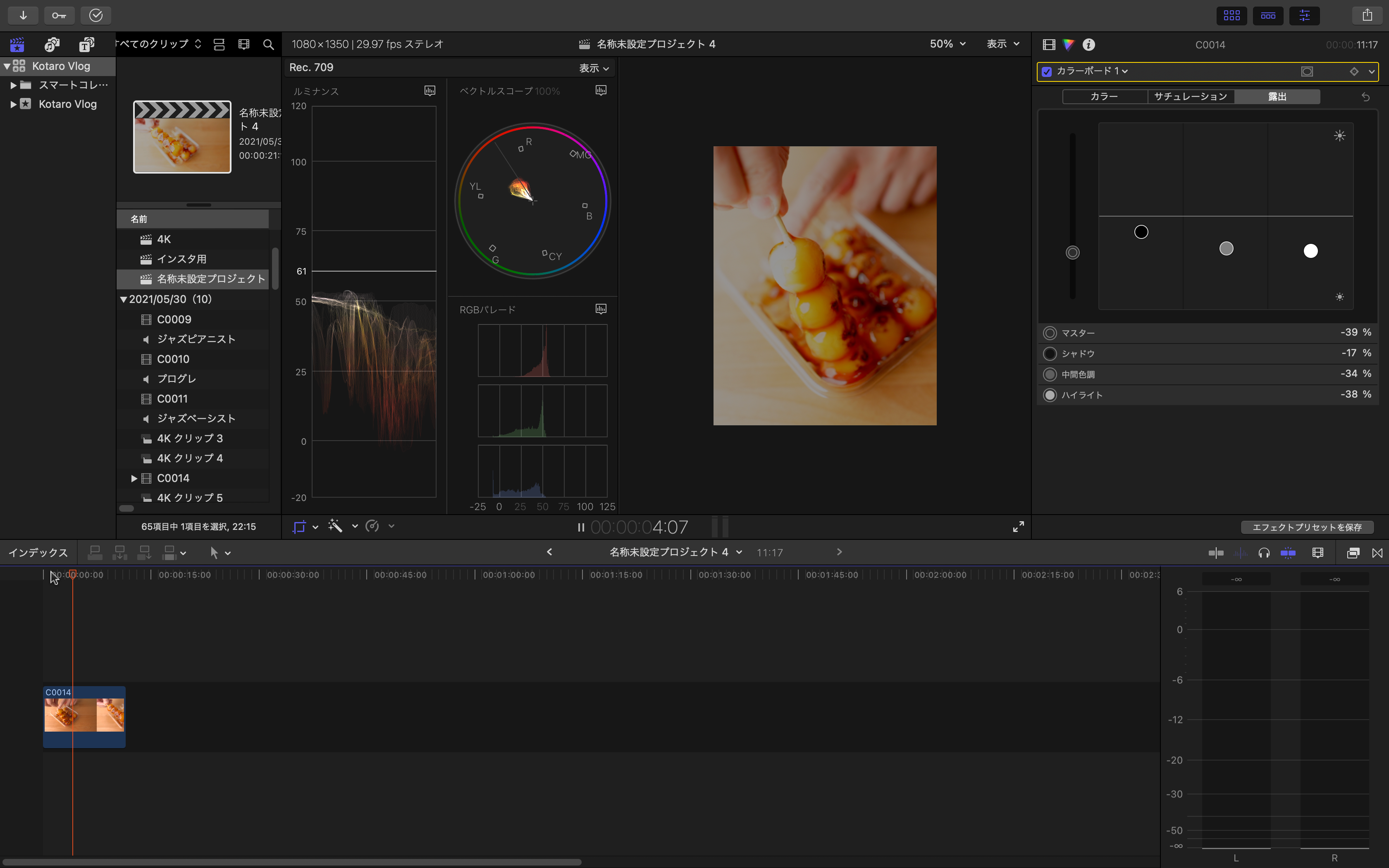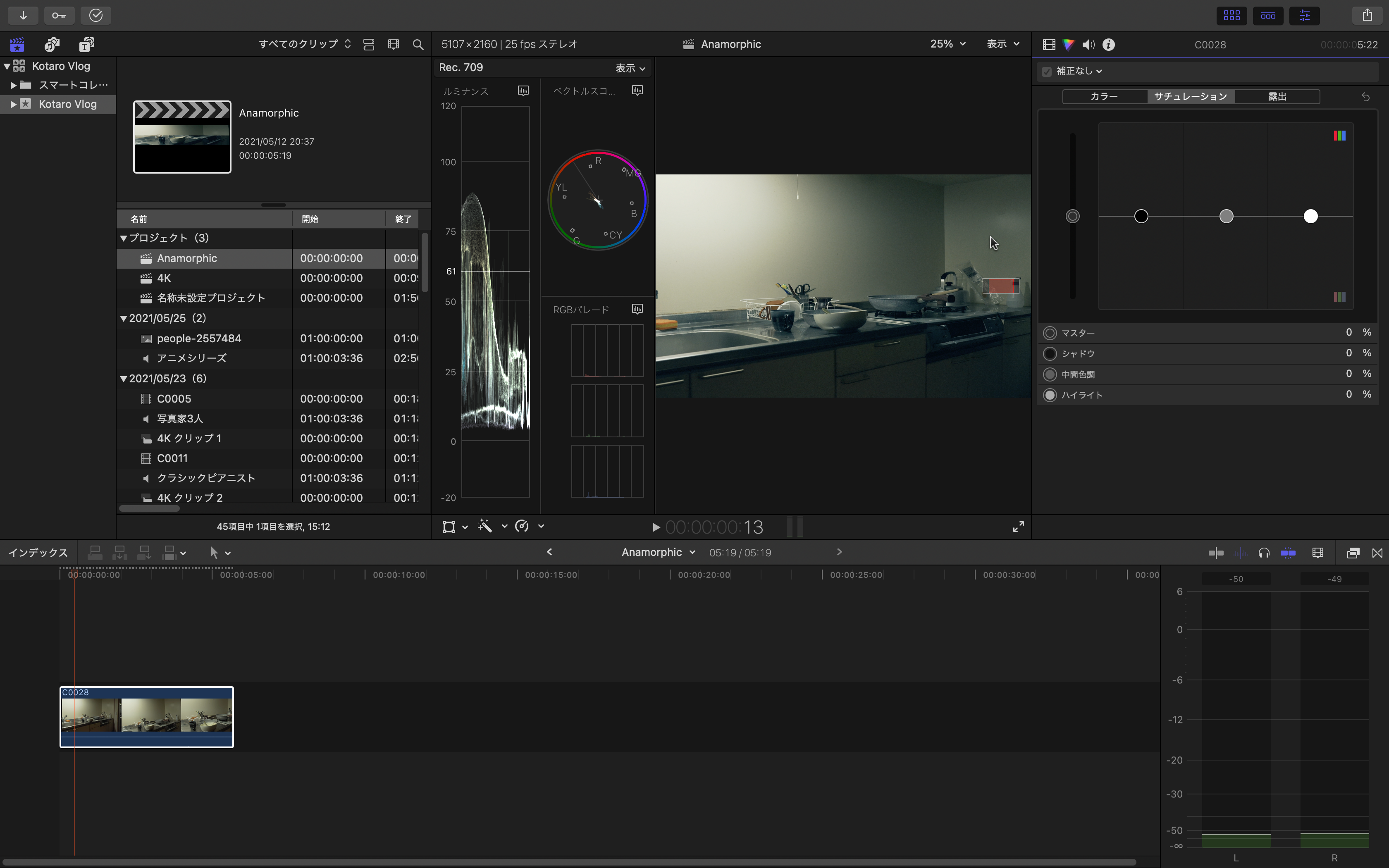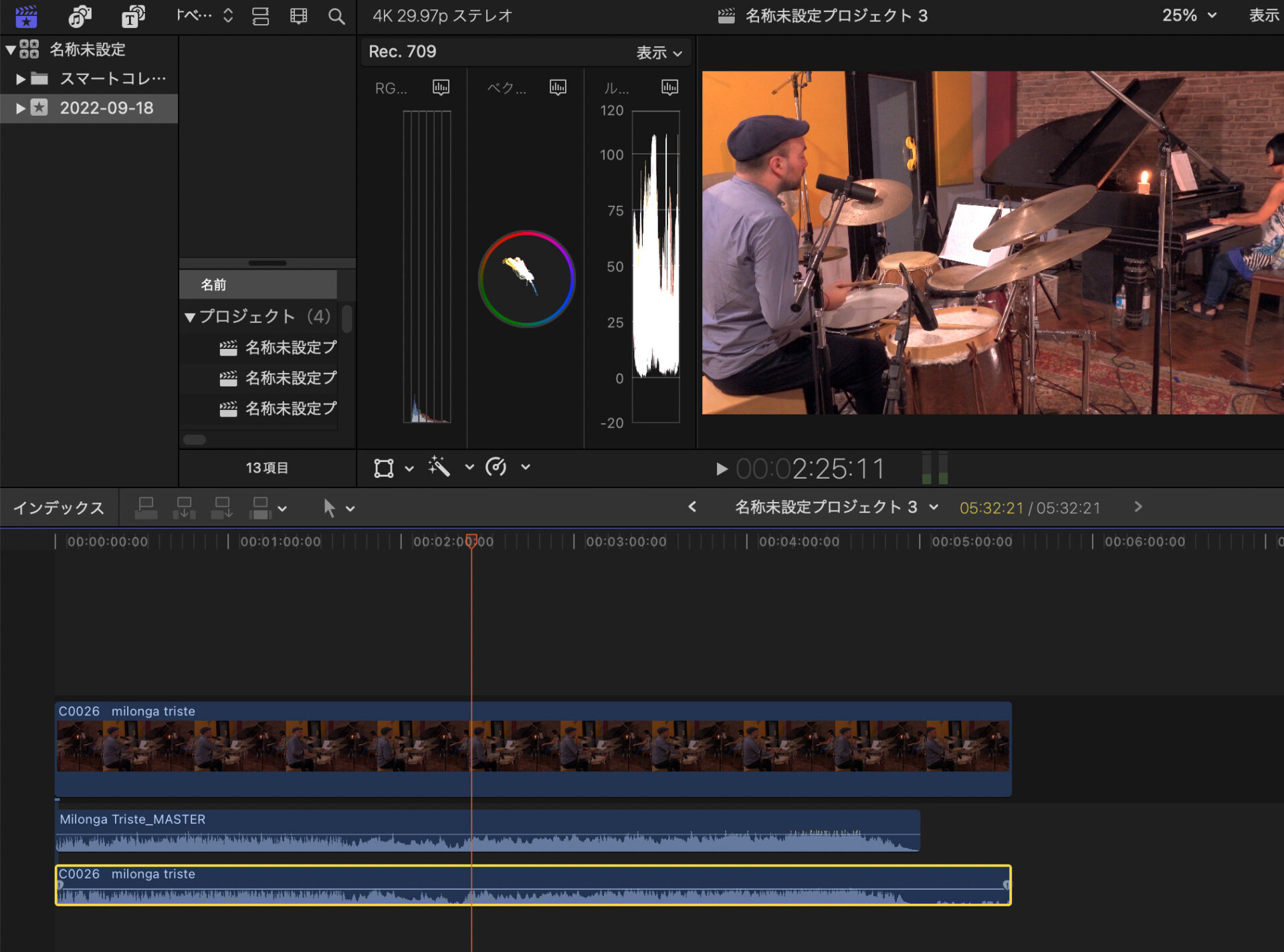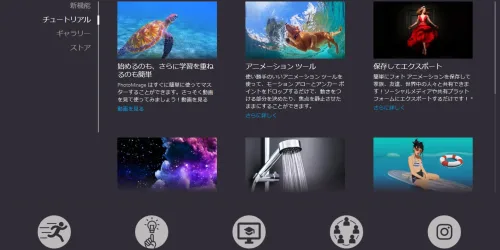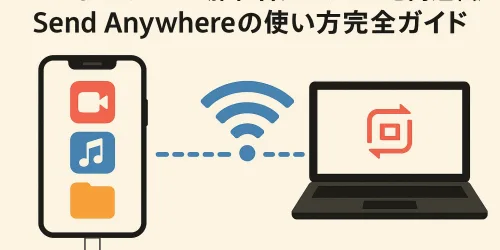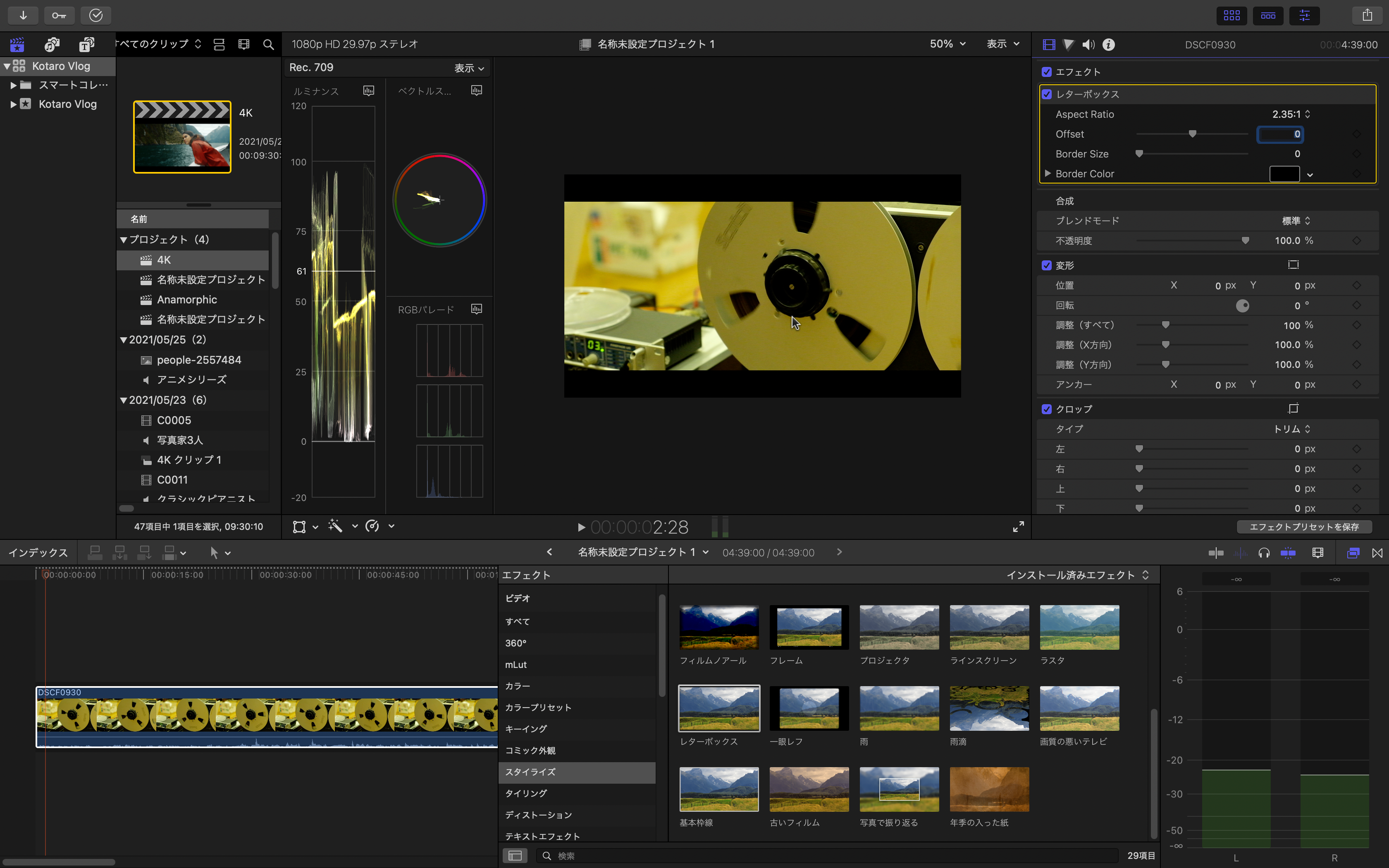Final Cut Pro X 備忘録 / Log撮影でピントが甘いとき
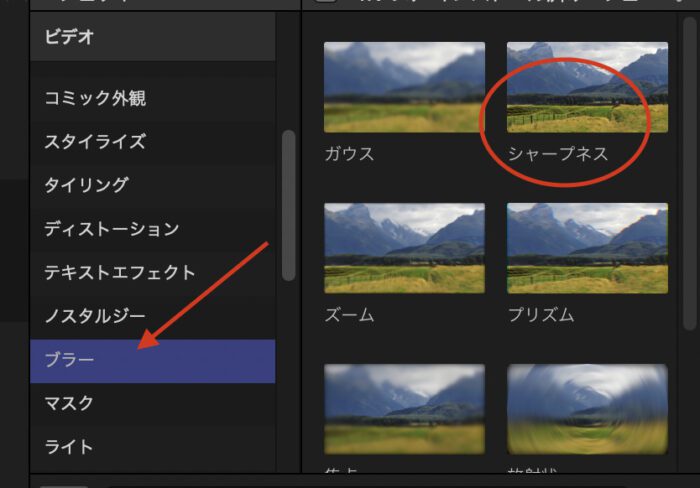
この記事の目次
初心者の方がLog撮影をすると、ピントが甘い!
ノイズが多い!
本当に高画質なのか?!
という疑問が発生するかもしれません。
しかしLog撮影というのは動画編集が前提のファイルで、内部処理を極力抑えた録画方式。
色を含めたすべての処理を動画編集者自身でやっていく必要があります。
Log撮影に関しては右脳でわかりやすく理解できるように例え解説の記事がありますのでそちらをチェックしてみてね!
シャープネスを追加
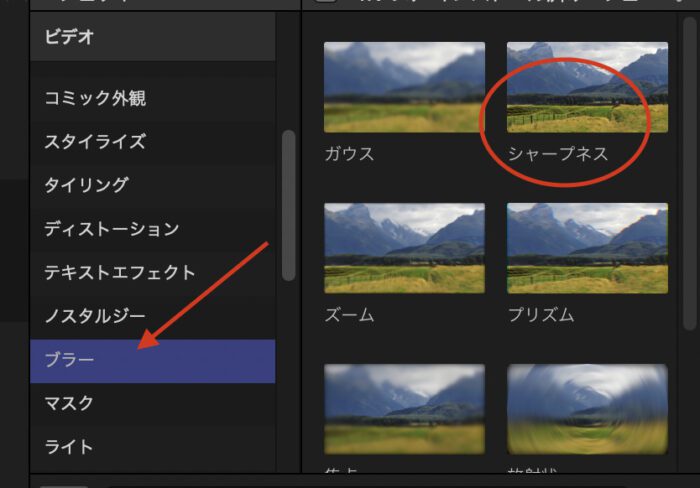
ファイナルカットの場合はブラーという項目からシャープネスを動画のクリップにドラッグ&ドロップしてください。
すると右上の編集画面にシャープネスの調整画面が現れます。
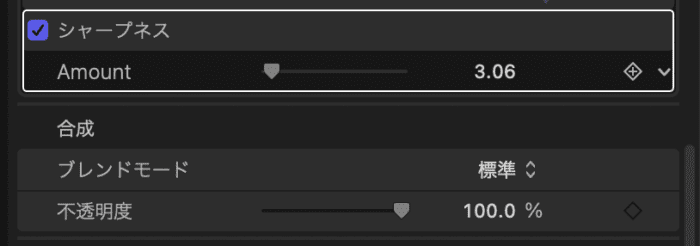
デフォルトは2.5になっており、基本的にこれより下げることはあっても上げなくてOK。
画面では3.06になっていますが、かなりキレッキレといっていいでしょう。
あんまりあげすぎるととんでもない絵になってしまうので、あげすぎても4くらいという目安にしてください。
適切にシャープネスをコントロールするとかなり綺麗な絵に仕上がります。
クリップごとに必要なので注意
動画の各クリップを結合していない場合や、パラメーターのコピーなどを使わない場合はもちろんクリップごとにシャープネスプラグインを適用する必要があります。
最初のクリップだけ適用してあとは忘れた・・・なんてことがないように注意してくださいね!